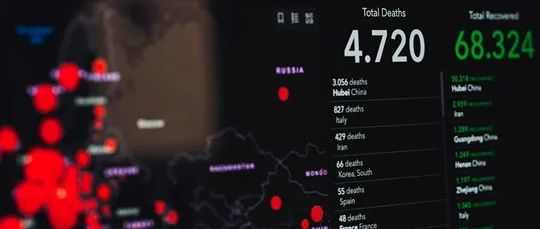
仪表板设计的Dos and Don’ts
如今,许多公司和产品都会使用仪表板。仪表板是用可视化方式共享数据的好方法。Tableau、Cognos Analytics和Python都是创建仪表板常用的工具。
有了这些各种各样的工具,怎样才能打造一个出色的仪表板呢?
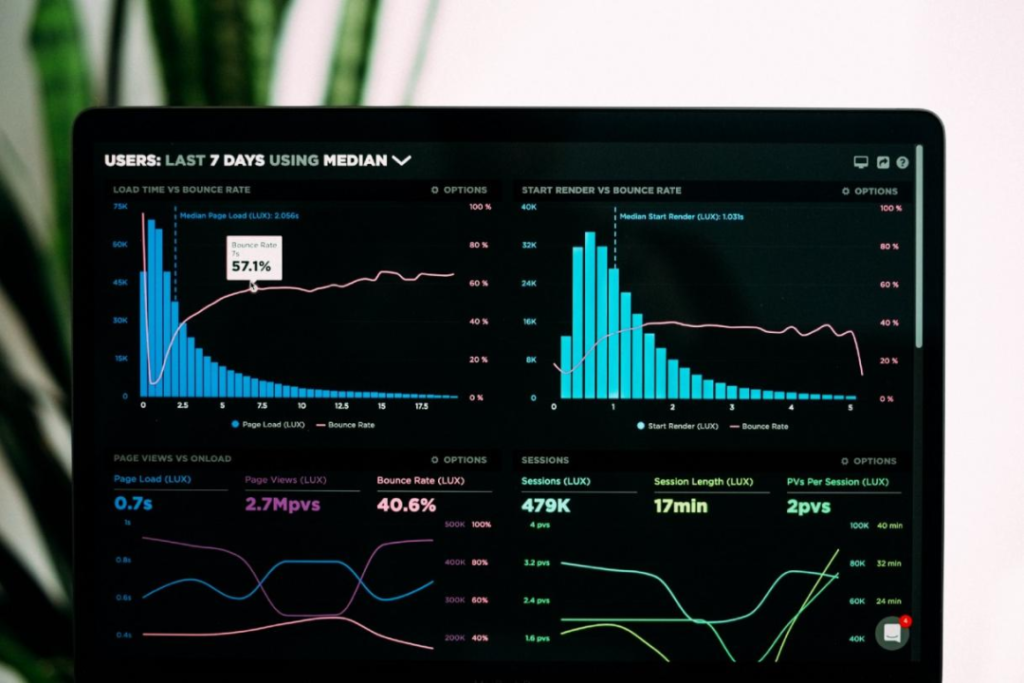
当仪表板不够好时,很快就会被我们的用户注意到,这反过来往往会导致降低使用率。当一个仪表板非常好用的时候,我们会直接去发现和寻找图中带来的见解!
随着时间的推移,我找到了一些有效的技术来制作优秀的仪表板。本文将介绍一些仪表板设计的注意事项,可以帮助你更好地完成下一个数据可视化项目!如果你想了解更多数据可视化相关内容,可以阅读以下这些文章:
你必须知道的数据科学的可视化技术
通过案例数据集,带你了解Python数据分析和数据可视化
Tableau数据可视化,学完就掌握商业分析必备技能了!
简单有效的 5 步框架,掌握数据可视化!
Do:添加文本信息
仪表板可以包含的不仅仅是可视化图像!添加文本可以为用户提供额外的背景信息。根据使用的工具不同,实现方法也会有所不同。很多工具,比如Cognos Analytics和Tableau,都有可以添加到仪表板的文本框。我一般会用仪表板标题下方,或附近的文本框为用户提供说明和概述。
文本框可以放在仪表板的其他位置,为显示的可视化效果提供说明或见解。从仪表板中突出展示细节的几个要点,可以帮助用户使用这个工具。
在向仪表板添加文本时,请记住KISS原则——保持简短(keep it short and simple)。大量的文字可能会妨碍用户使用仪表板。
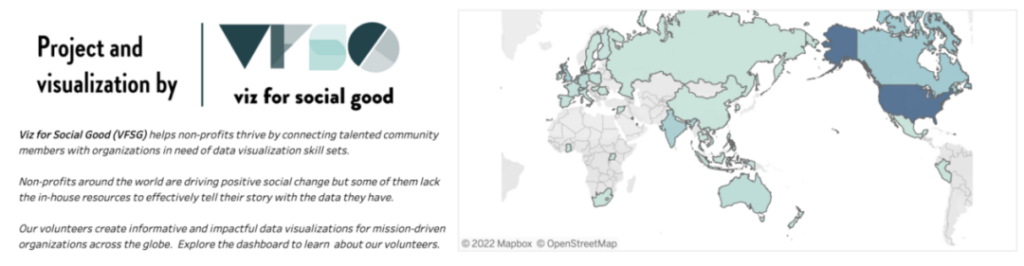
Don’t:保留默认字体设置
很多商业智能(BI)工具,包括Tableau和Cognos Analytics,都有默认的字体设置。就我个人而言,我发现我很少使用这些设置。默认设置并不是糟糕的,但稍加调整就可以增强用户体验!调整字体大小、颜色或对齐方式可以微妙地向用户传达不同的含义。特定的尺寸或样式还可以向用户指明特定的用途。
以下是一些可以修改仪表板字体的方法:
- 对字体大小进行分层使用——统一的字体大小可以帮助用户知道在哪里查找特定类型的信息。在设计仪表板时,我会用最大的字体作为仪表板标题,第二大的字体用于图表标题,最小的字体用于仪表板的其他文本。

- 加粗文本——加粗所有标题(包括仪表板标题和单个图表标题),以及文本框中的任何关键词或短语。
- 斜体文本——用户在浏览仪表板时会特别注意的斜体文本——这可以是针对特定用户组的特殊说明,或者是他们正在看的仪表板的免责声明!
- 添加颜色——颜色是一种突出显示文本框中的关键字、短语或信息的好方法。当希望用户快速发现这些关键字、短语或信息时,可使用颜色突出显示与数据相关的特定单词或数字,如下面的示例所示。

Do:添加过滤器条件
仪表板的一个主要优点是能够对数据进行切分,而最好的方法之一就是使用过滤条件。许多BI工具可以让你直接在仪表板上添加过滤器,或使用可视化功能过滤视图。
当直接在仪表板上添加过滤条件时,我会把它们放在一个固定的地方,这样用户可以更容易找到。将过滤条件放在仪表板的顶部、右侧或左侧,使用户可以轻松查看,同时确保可视化有它的重点。

我个人最喜欢的是把可视化作为过滤器。我发现它能为用户创造一种愉快的互动体验。它们能够创建和导航自己的数据旅程,并深入挖掘数据集。例如,如果你有一个饼图,用户可以选择一个切片,仪表板上的所有可视化都可同步更新,并反映这个数据子集。许多工具都支持此功能,例如,在Tableau中,可以为每个可视化启用过滤操作,而在Cognos Analytics中,这是默认功能。
注意:如果你不想让过滤器占据仪表板上的空间,或者不想将可视化作为过滤器使用,那么很多工具都有替代方法。在Tableau中的Show/Hide按钮,以及Cognos Analytics中的All Tabs&Current Tab filters都是不错的选择。
Don’t:在页面上随机放置可视化效果
在哪里放置视觉效果图是很重要的——你要考虑什么是让用户首先查看和交互的内容,然后将这些项目放在更靠近顶部的位置。思考对齐和可视化大小——所有可视化不必是相同的大小,哪些要占用更多的空间?你想讲什么故事?有没有一种方法来放置视觉效果,让它们自然流畅?
这就像读书一样,你不会把它倒过来读或乱读,所以可视化也一样。
当我思考可视化的位置时,我会列出几个不同的选项。首先我会从一个草图开始,然后用仪表板的工具创建几个选项。我还会测试要如何向观众讲述故事。这能让我看到故事的自然发展方向,以及可能需要调整的地方。
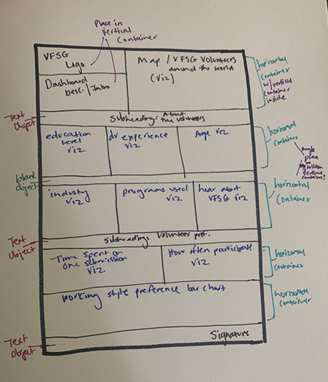
如果你有几个可视化,但不知道把它们放在哪里,那可以考虑添加标签。这些标签可以强调某一个可视化,或数据集的某个部分。
Do:包括KPI信息
KPI(关键绩效指标)或关键指标是可以量化的度量。常见的KPI的几个例子有交易总数、索赔总数、和平均用户响应率。最终,用户应该对使用的指标感兴趣,因为它们可以帮他们做出关键的业务决策。
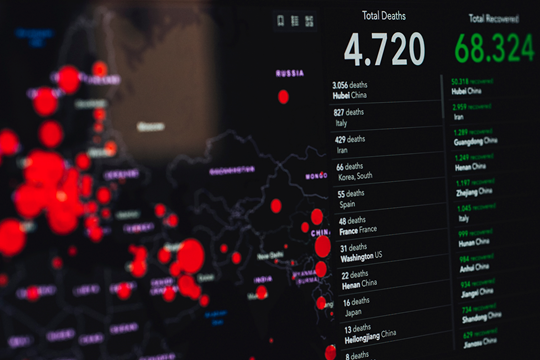
如果你的用户只有5秒钟的时间来查看你的仪表板,那么这些数字就应该很突出。对于仪表板上的KPI,位置是关键。将KPI放在靠近顶部的位置,可以获得最大的可见性。我还发现一些有效的位置,比如右上角或仪表板标题的正下方。
Don’t:只使用一种可视化类型
只包含条形图,或是只有饼图的仪表板不会产生太大的效果。我们应该用不同类型的可视化对应不同的数据类型。要考虑显示数据的最佳方案。虽然你可以重复使用一些可视化类型,但也应该尝试带来一些变化。在仪表板上只使用一种可视化类型会让重点很难脱颖而出,从而导致用户忽略关键信息。
常见的可视化类型包括水平和垂直条形图、饼图、单词云、折线图、热图、桑基图和气泡图。
Do:使用统一的配色方案
用统一配色方案可以给仪表板带来和谐的外观,有助于在最终用户中建立信任和可靠度,同时还可为仪表板设定整体基调。为特殊的值选择相同的颜色是增强和谐的好方法,可以让用户在仪表板上发现数据之间的关联。很多工具还可以定制配色方案——这是公司把自己的颜色融入仪表板的好方法!
如果你还是不确定该从何处开始,Data Color Picker是一个有用的工具,特别是在用Python或R这类工具时,它可以为数据可视化和仪表板找到正确的颜色。这个工具可以帮你测试不同的颜色调色板、单色调比例、和发散比例。
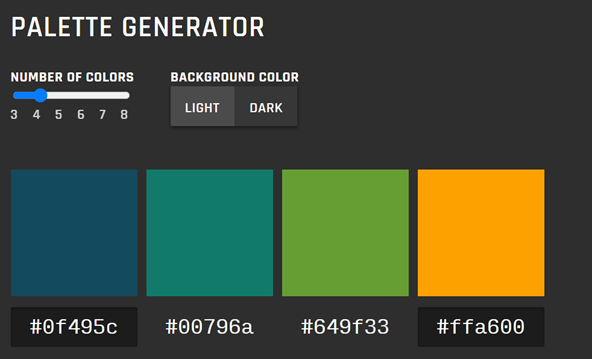
Don’t:坚持使用初始设计
仪表板开发是一个迭代的过程,所以不要因为觉得一定要坚持使用第一个版本!第一个版本很少是最终版本,从长远来看,思想僵化还会降低仪表板的整体质量。
在整个过程中,你可以与最终用户协作,让他们参与仪表板的测试。观察他们的互动,看看哪些有效,哪些无效,并从中改进!
以上就是我总结的仪表板设计的Dos and Don’ts。遵循这些注意事项,你的下一个仪表板的设计一定会大大提升!感谢你的阅读!如果不想错过更多数据可视化文章,请关注我们的公众号!你还可以订阅我们的YouTube频道,观看大量数据科学相关公开课:https://www.youtube.com/channel/UCa8NLpvi70mHVsW4J_x9OeQ;在LinkedIn上关注我们,扩展你的人际网络!https://www.linkedin.com/company/dataapplab/
原文作者:Payal Patel
翻译作者:Chuang Zhang
美工编辑:过儿
校对审稿:Jiawei Tong
原文链接:https://towardsdatascience.com/the-dos-and-donts-of-dashboard-design-2beefd5cc575


